win11输入法为什么打不出汉字,只有字母 Win11输入法只能打出字母无法输入汉字怎么办
更新时间:2024-04-21 17:43:33作者:jiang
Win11输入法为什么只能打出字母而无法输入汉字?对于许多使用Win11系统的用户来说,这确实是一个令人困扰的问题,Win11作为最新的操作系统版本,带来了许多新功能和改进,但却无法正常输入汉字,这让人感到相当不便。究竟是什么原因导致了这个问题的出现?是否有解决的方法呢?在本文中我们将探讨这个问题,并提供一些可能的解决方案,帮助用户解决Win11输入法无法输入汉字的困扰。
解决方法:
1、首先点击下方“Windows徽标”。
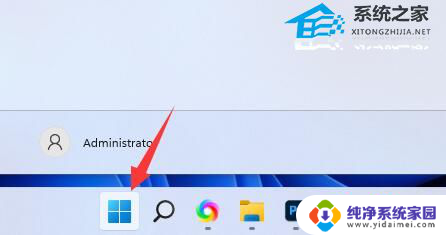
2、接着打开其中的“设置”。
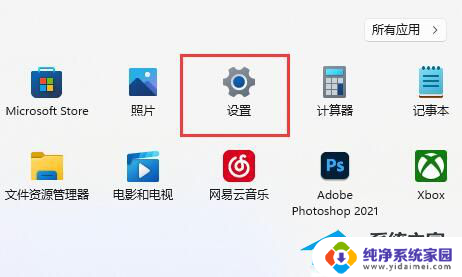
3、然后点击左边栏的“时间和语言”。

4、随后进入“语言和区域”选项。
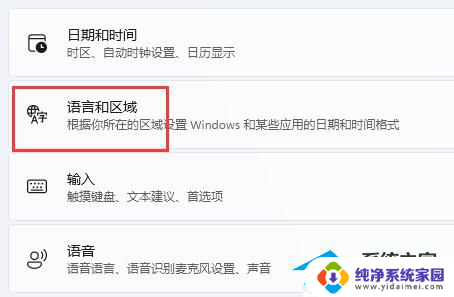
5、进入后,点击“简体中文”右边“三个点”。打开“语言选项”。

6、再找到“微软拼音”,点击右边“...”,打开“键盘选项”。
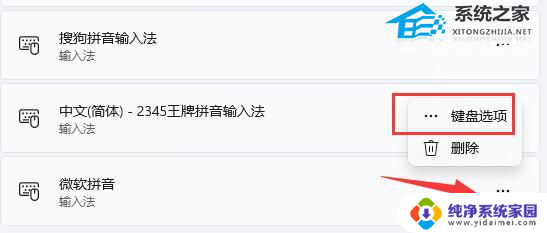
7、随后点击最上方的“常规”选项。
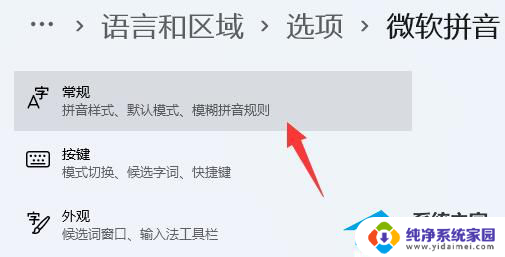
8、最后打开下方的“兼容性”再重启电脑就可以了。

以上是为什么win11输入法无法键入汉字,只能键入字母的全部内容,如果遇到此问题,您可以按照以上操作进行解决,非常简单快速,一步到位。
win11输入法为什么打不出汉字,只有字母 Win11输入法只能打出字母无法输入汉字怎么办相关教程
- win11电脑打字只出拼音不显汉字 win11输入法只能输入字母
- win11打拼音不显示 win11输入法只能打出字母不能打出汉字
- 华为笔记本win11输入法打不出汉字怎么办 Win11输入法只能输入字母怎么办
- win11电脑打字打一半拼音就消失 win11输入法只能输入字母
- win11微软输入法中文模式下打不出汉字 win11输入法只能打英文怎么解决
- win11自带输入法中文不显示 win11输入法无法输入汉字
- Win11电脑只能输入大写字母怎么办?快速解决方法!
- win11打字不出现选字框 Win11输入法选字框不见了怎么找回
- win11输入法看不见输入框的字 win11打字看不到字
- win11输入法不能打中文 Win11系统无法输入中文字符的解决方法
- win11如何关闭协议版本6 ( tcp/ipv6 ) IPv6如何关闭
- win11实时防护自动开启 Win11实时保护老是自动开启的处理方式
- win11如何设置网页为默认主页 电脑浏览器主页设置教程
- win11一个屏幕分四个屏幕怎么办 笔记本如何分屏设置
- win11删除本地账户登录密码 Windows11删除账户密码步骤
- win11任务栏上图标大小 win11任务栏图标大小调整方法